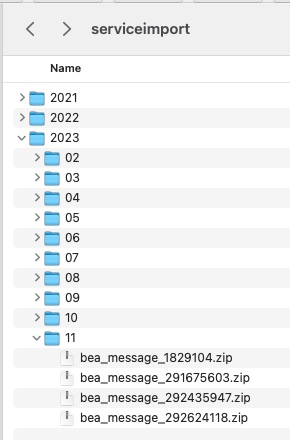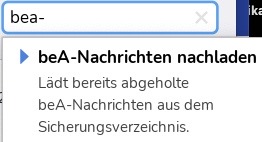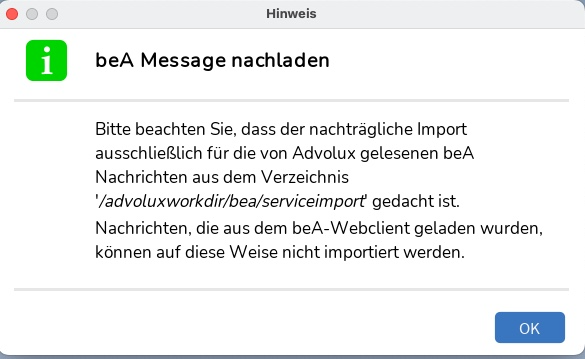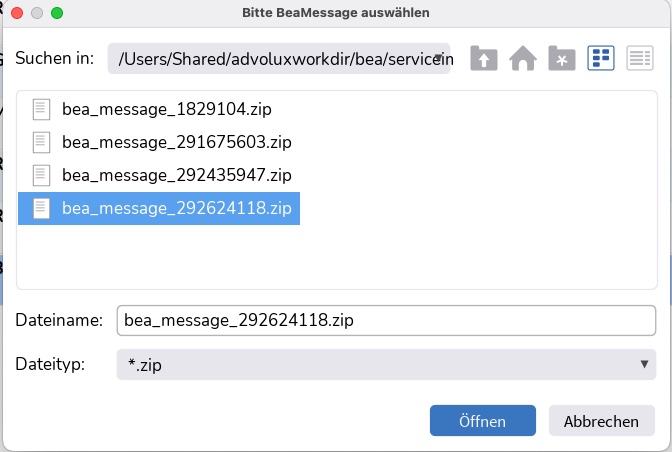In bestimmten Situationen - wie z. B. bei versehentlichem Löschen - müssen beA-Nachrichten nachgeladen bzw. erneut importiert werden.
Hierzu gibt es zwei Möglichkeiten, die nachfolgend beschrieben sind.
1) Export der Nachricht aus dem Webclient des beA und erneuter Import durch Advolux
a)
Melden Sie sich im Webclient des beA an. Dort können Sie eine markierte oder geöffnete beA-Nachricht exportieren. Speichern Sie diese exportierte Nachricht lokal auf Ihrem Rechner.
Bitte beachten Sie: Exportieren Sie die Nachrichten unbedingt einzeln und nicht mehrere Nachrichten auf einmal. Nur einzeln exportierte Nachrichten lassen sich von Advolux importieren.
b)
Legen Sie die exportierte Nachricht unter /Benutzer/Benutzername/luxwork/bea/import ab. Das kann auf jedem beliebigen Advolux-Arbeitsplatz oder dem Server geschehen. Advolux importiert dort abgelegte Nachrichten dann automatisch. Der Import dauert einige Augenblicke. Advolux vermerkt an der im Verzeichnis abgelegten Datei, ob der Import erfolgreich war oder ob ein Probem aufgetreten ist.
Nach dem Import befindet sich die Nachricht wie eine "normale" beA-Nachricht im Posteingang von Advolux.
2) Das Nachladen der beA-Nachricht aus dem von Advolux angelegten Backup
Diese Funktion wurde neu hinzugefügt, um auch ohne Zugang zum Webclient des beA eine versehentlich gelöschte Nachricht erneut verfügbar zu machen.
a)
Advolux sichert auf dem Rechner, auf dem der Advolux-beA-Dienst läuft, alle importierten beA-Nachrichten in einem Backupverzeichnis. Der Advolux-beA-Dienst läuft im Regelfall auf dem Server. Das Backupverzeichnis befindet sich unter Benutzer/Geteilt (bzw. shared oder Öffentlich)/advoluxworkdir/bea/serviceimport. Die Nachrichten sind dort nach Jahren und Monaten sortiert abgelegt.
b)
Die Funktion „beA-Nachrichten nachladen“ kann grundsätzlich auf jedem Rechner ausgeführt werden. Wenn es sich dabei (s. o.) nicht um den Server handelt, muss die erneut zu importierende beA-Nachricht jedoch zuvor diesem Rechner zur Verfügung gestellt werden, z. B. durch einen USB-Stick.
Geben Sie in Advolux im Befehlsfenster oben rechts „beA-“ ein und wählen dann „beA-Nachrichten nachladen“.
c)
Es erscheint dieses Hinweisfenster, das auf den Speicherort und den o. g. Unterschied zu aus dem Webclient exportierten Nachrichten hinweist. Bestätigen Sie den Hinweis mit ‚OK‘.
d)
Es erscheint ein Fenster, mit dem Sie das Verzeichnis und die nachzuladende Nachricht auswählen. Bestätigen Sie die Auswahl mit ‚Öffnen‘.
Der Vorgang ist damit abgeschlossen. Die nachgeladene Nachricht wird nun wie eine „normal abgeholte“ beA-Nachricht im Posteingang angezeigt. Dies kann einige Augenblicke dauern, da die Nachricht erst aufbereitet werden muss. Eine gewisse Wartezeit ist daher normal.